Lenovo ThinkCentre 8700, ThinkCentre 8701, ThinkCentre 8705, ThinkCentre 8717, ThinkCentre 8973 Hardware replacement guide [cs, cs]
...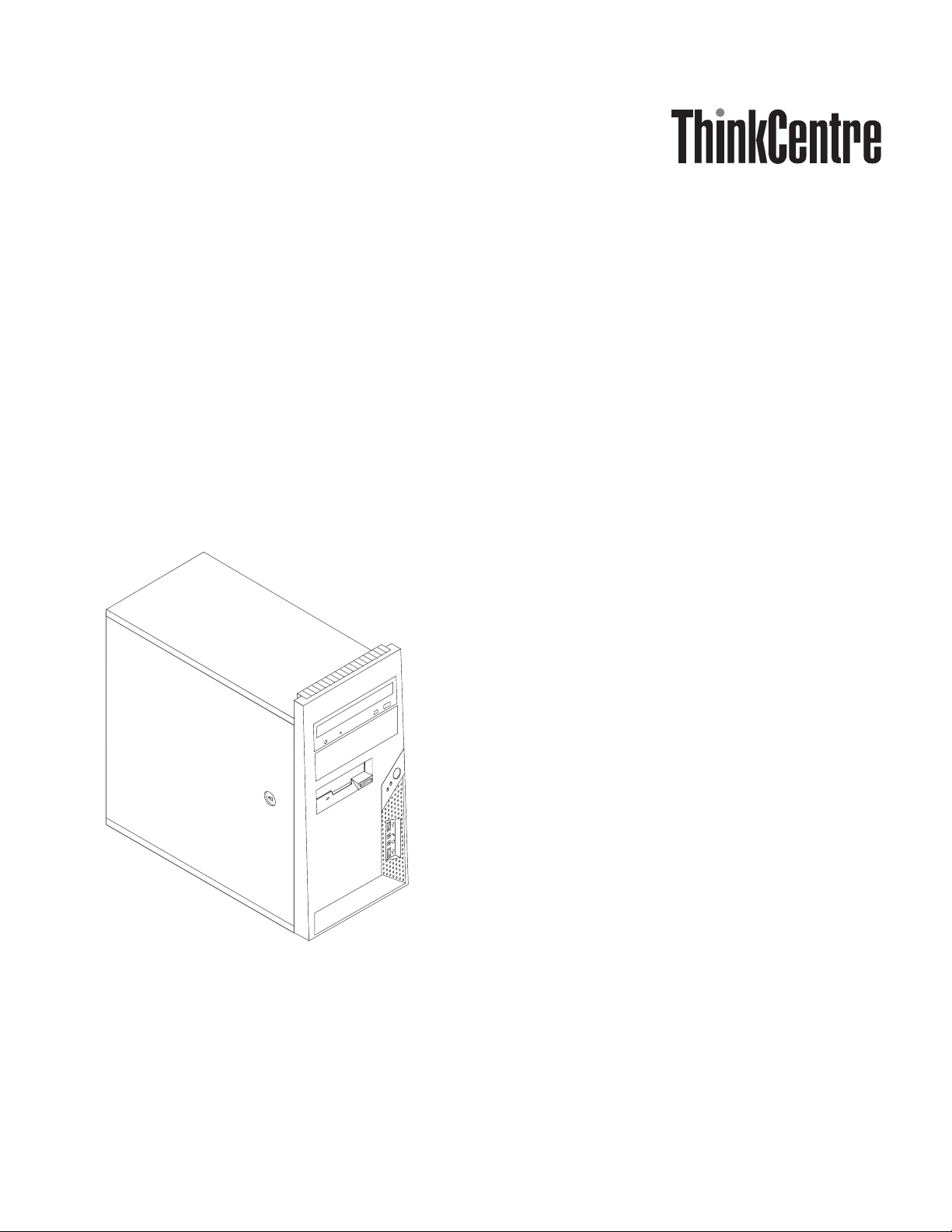
Příručka pro výměnu hardwaru
Typy 8700, 8701, 8705, 8717, 8973
Typy 8975, 8979, 8983, 8985, 8991
Typy 8995, 9265, 9269, 9277, 9279
Typy 9283, 9287, 9379, 9383, 9387
Typy 9389, 9631, 9635, 9637
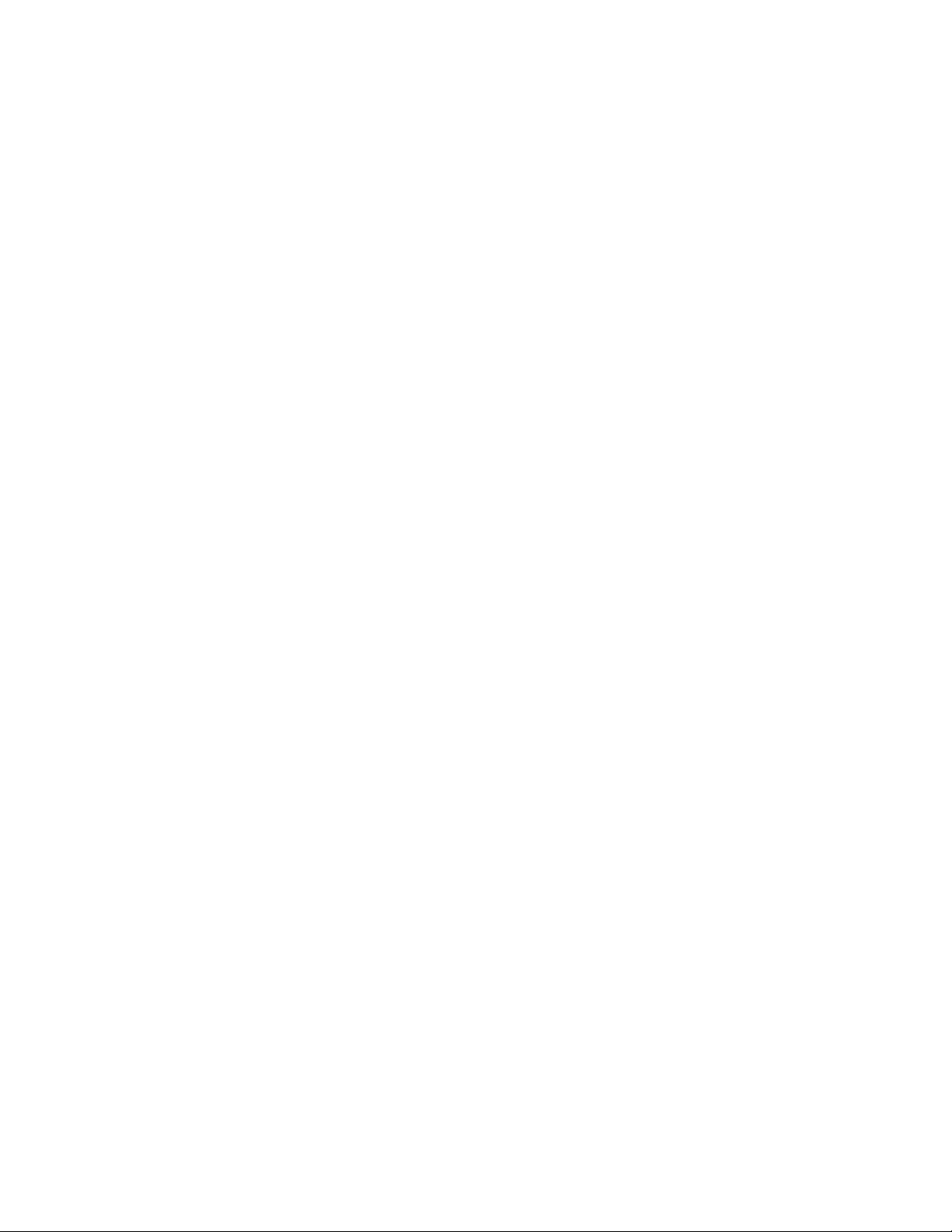
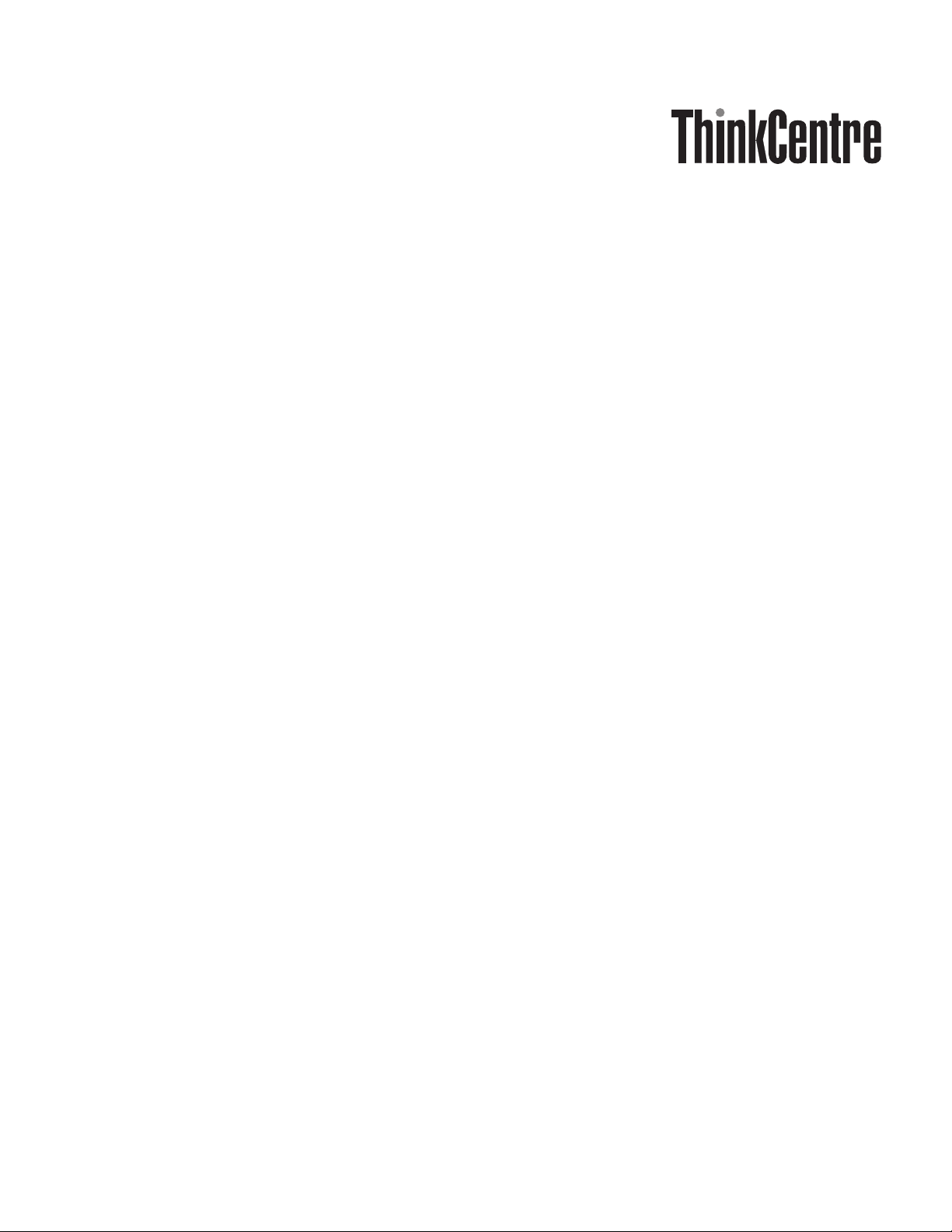
Příručka pro výměnu hardwaru
Typy 8700, 8701, 8705, 8717, 8973
Typy 8975, 8979, 8983, 8985, 8991
Typy 8995, 9265, 9269, 9277, 9279
Typy 9283, 9287, 9379, 9383, 9387
Typy 9389, 9631, 9635, 9637
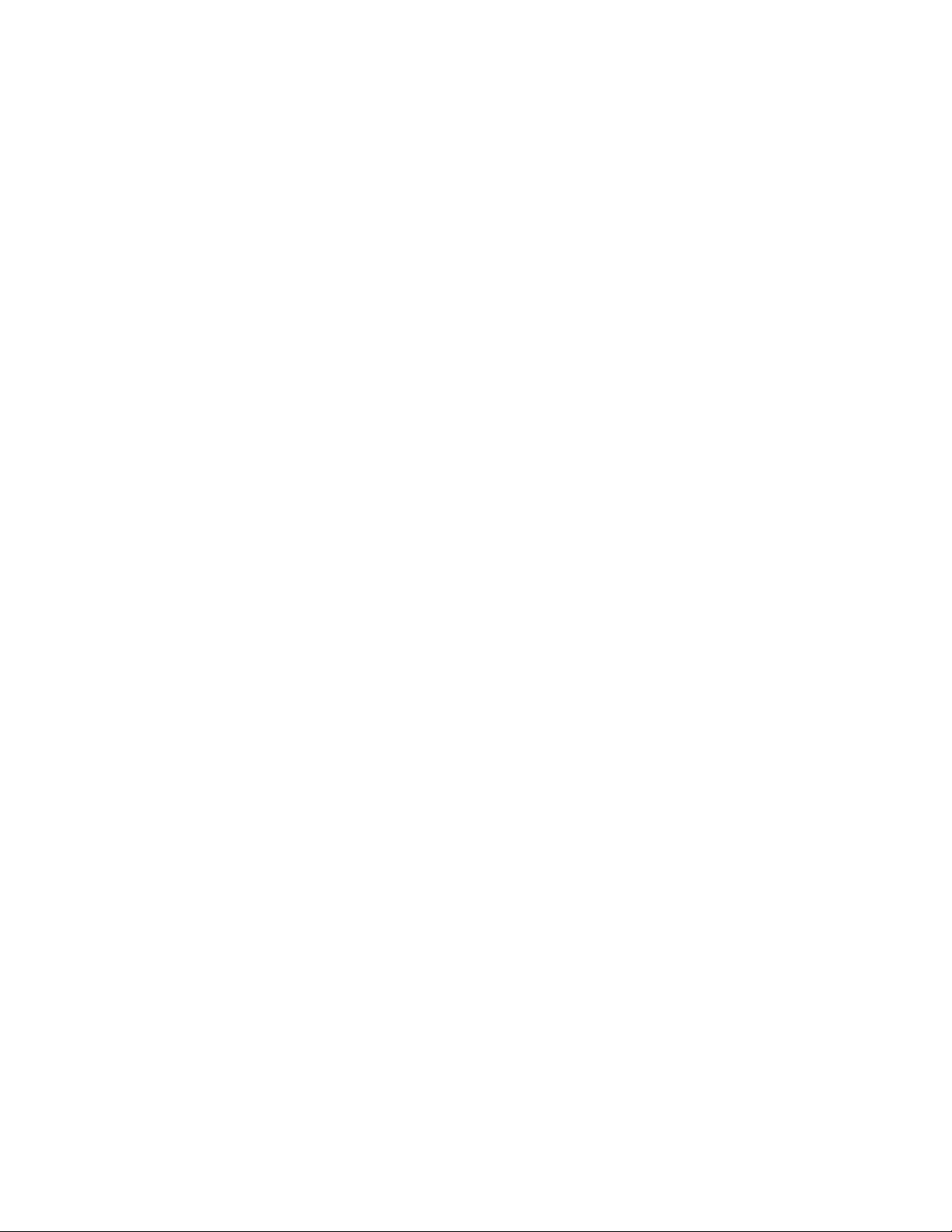
První vydání (červen 2006)
© Copyright Lenovo 2005, 2006.
Portions © Copyright International Business Machines Corporation 2006.
Všechna práva vyhrazena.
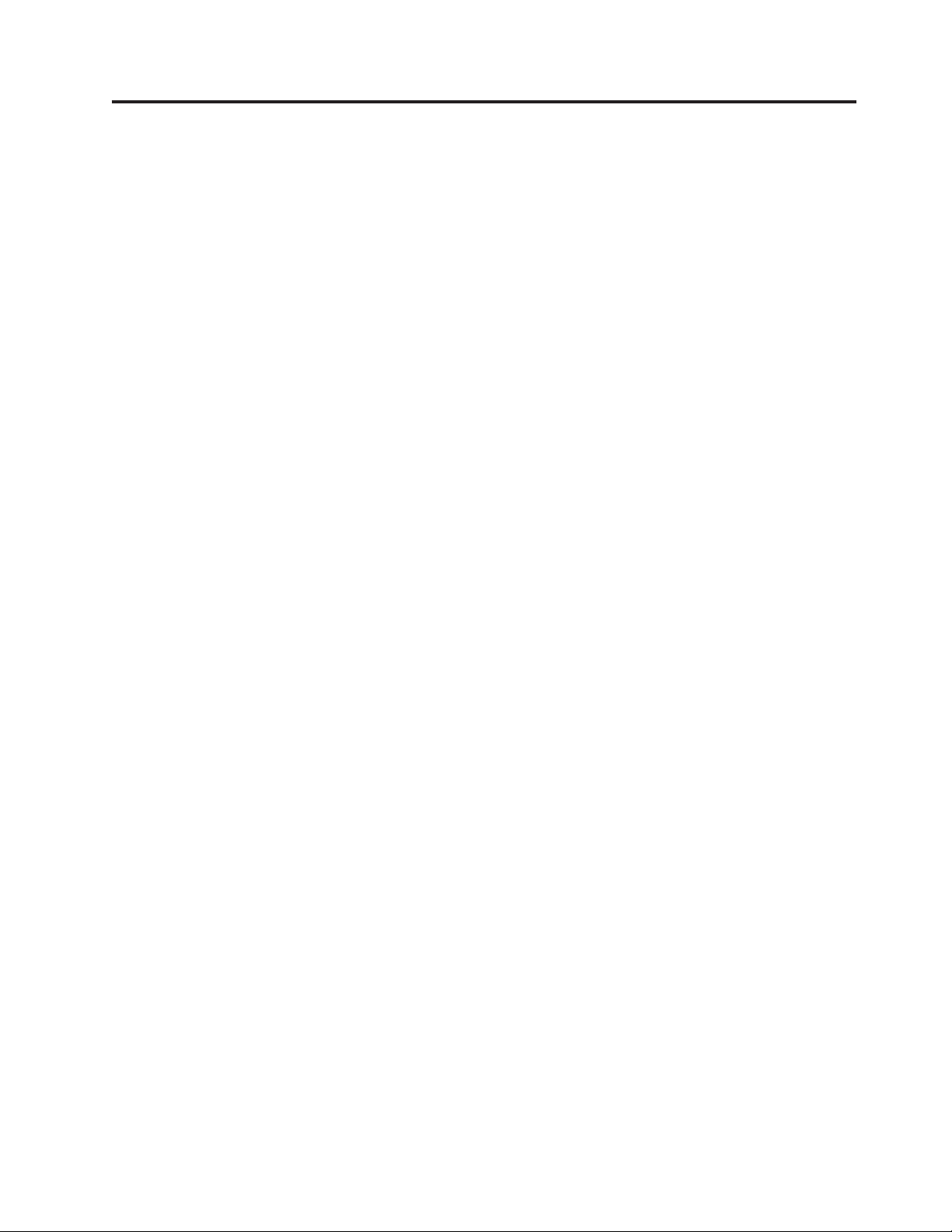
Obsah
Přehled . . . . . . . . . . . . . . .v
Bezpečnostní informace pro výměnu jednotek CRU
(Customer Replaceable Units) . . . . . . . . .v
Bezpečnostní informace pro výměnu jednotek FRU . . .v
Další zdroje informací . . . . . . . . . . . .vi
Potřebné nástroje . . . . . . . . . . . . .vi
Manipulace se zařízením citlivým na statickou elektřinu . .vi
Kapitola 1. Umístění hardwarových prvků 1
Umístění komponent . . . . . . . . . . . .1
Umístění konektorů na čelní straně počítače . . . . .2
Umístění konektorů na zadní straně počítače . . . . .3
Schéma umístění dílů na základní desce . . . . . . .4
Kapitola 2. Výměna hardwaru . . . . .7
Sejmutí krytu počítače . . . . . . . . . . . .7
Sejmutí a zpětná instalace čelního rámu . . . . . .9
Výměna napájecího zdroje . . . . . . . . . .10
Výměna sestavy chladiče . . . . . . . . . . .11
Výměna paměťového modulu . . . . . . . . .13
Výměna adaptéru . . . . . . . . . . . . .14
Výměna jednotky pevného disku . . . . . . . .15
Výměna optické jednotky . . . . . . . . . .17
Výměna disketové jednotky . . . . . . . . . .18
Výměna sestavy ventilátoru systému . . . . . . .19
Výměna klávesnice . . . . . . . . . . . .21
Výměna myši . . . . . . . . . . . . . .21
Dokončení instalace . . . . . . . . . . . .22
Aktualizace (flash) systému BIOS z diskety nebo disku
CD-ROM . . . . . . . . . . . . . . .24
Dodatek. Poznámky . . . . . . . . .25
Poznámka k televiznímu výstupu . . . . . . . .26
Ochranné známky . . . . . . . . . . . . .26
© Lenovo 2005, 2006. Portions © IBM Corp. 2006. iii
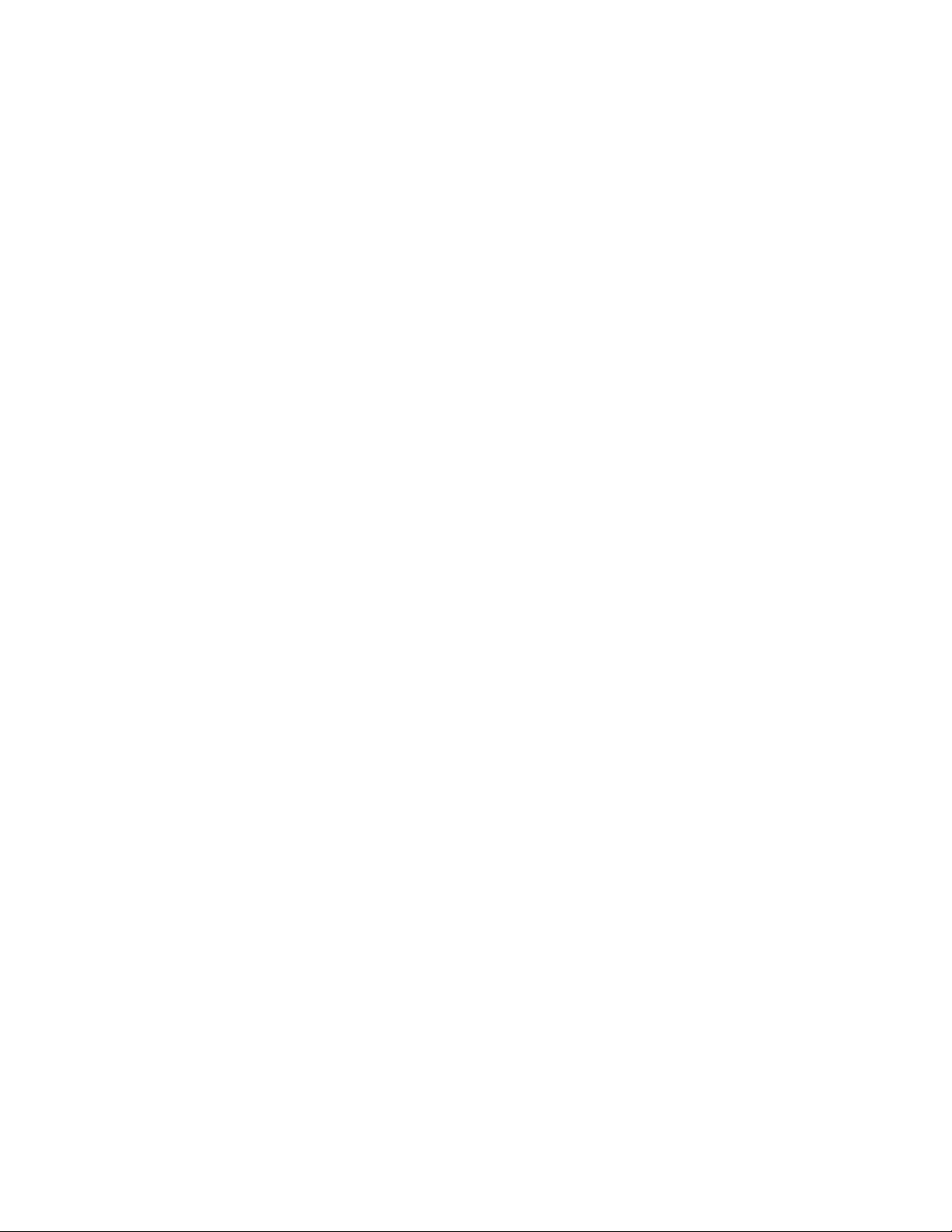
iv Příručka pro výměnu hardwaru
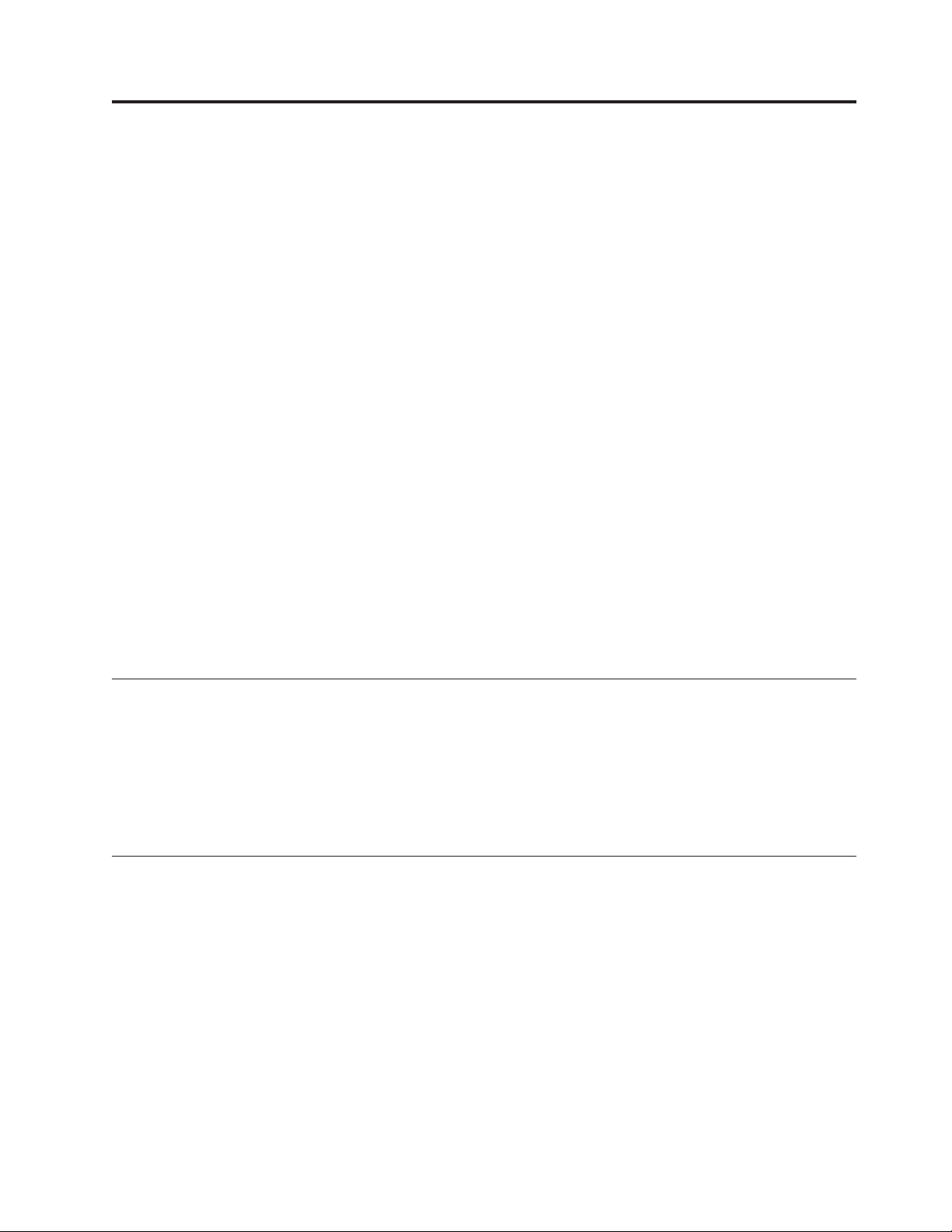
Přehled
Tato příručka je určena zákazníkům, kteří sami provádějí výměnu jednotek CRU (Customer
Replaceable Units), i kvalifikovaným servisním technikům, kteří vyměňují jednotky FRU
(Field Replaceable Units). V této příručce jsou jednotky CRU a FRU označovány termínem
díly.
Poznámka: Kvalifikovaní servisní technici najdou informace o objednávání dílů
v publikaci Hardware Maintenance Manual (HMM).
Tato příručka neuvádí pracovní postupy pro všechny díly. Předpokládá se, že kabely,
přepínače, a některé mechanické díly může servisní technik vyměnit, aniž by k tomu
potřeboval podrobný postup.
Poznámka: Používejte pouze díly dodané Lenovo™.
Příručka obsahuje postupy pro výměnu těchto dílů:
v napájecí zdroj,
v sestava chladiče,
v paměťové moduly,
v adaptér,
v jednotka pevného disku,
v optická jednotka,
v disketová jednotka,
v sestava větráku systému,
v klávesnice,
v myš.
Bezpečnostní informace pro výměnu jednotek CRU (Customer Replaceable Units)
Nepokoušejte se otevřít počítač ani provádět jakoukoliv opravu, dokud si nepřečtete část
“Důležité bezpečnostní informace” v příručce Bezpečnostní pokyny a informace o záruce
přiložené k vašemu počítači. Pokud již nemáte kopii publikace Bezpečnostní pokyny
a informace o záruce , najdete ji online na webových stránkách podpory na adrese
http://www.lenovo.com/support.
Bezpečnostní informace pro výměnu jednotek FRU
Nepokoušejte se provádět jakoukoliv opravu, dokud si nepřečtete bezpečnostní informace
v publikaci Hardware Maintenance Manual (HMM) pro daný počítač. Publikaci HMM
najdete na webových stránkách podpory na adrese http://www.lenovo.com/support.
© Lenovo 2005, 2006. Portions © IBM Corp. 2006. v
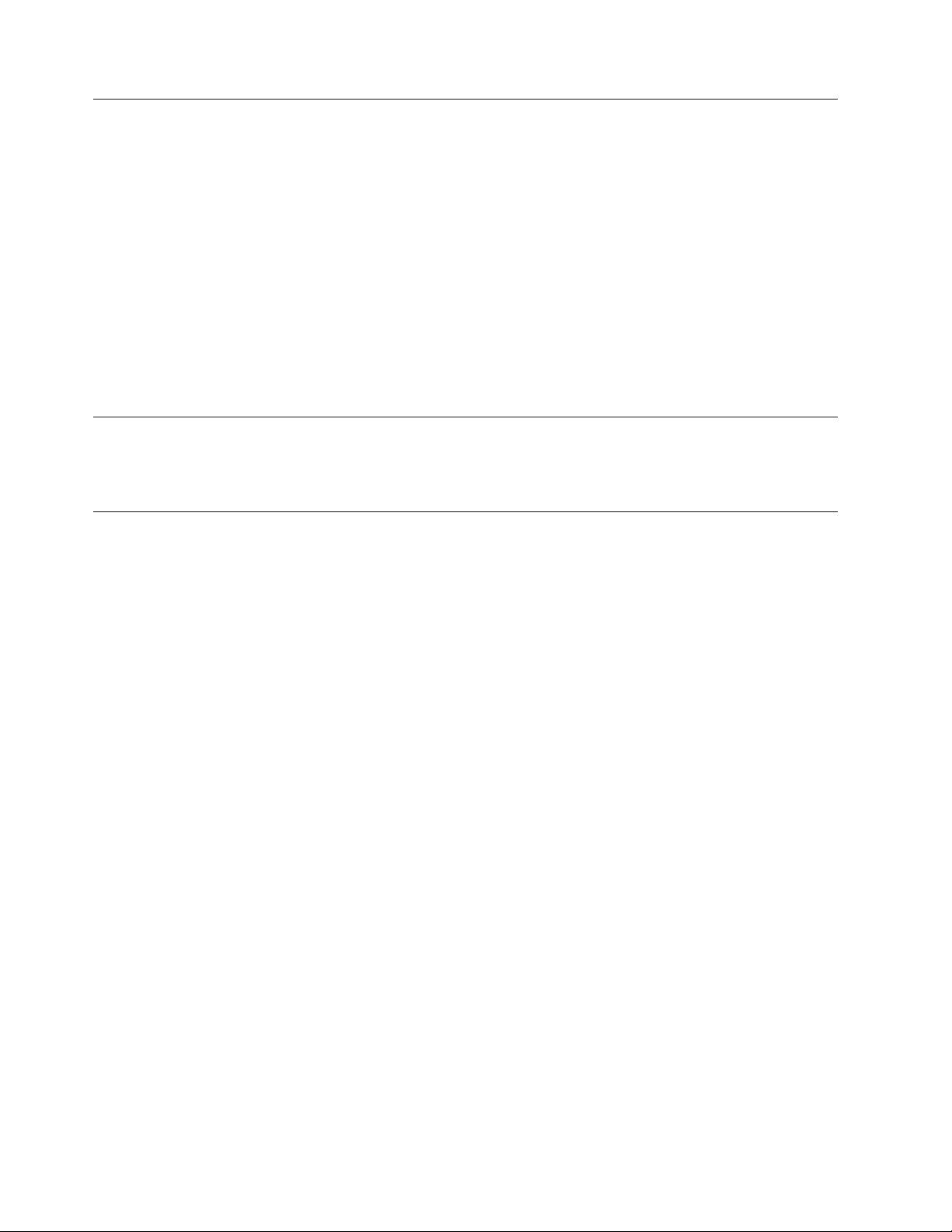
Další zdroje informací
Máte-li přístup k Internetu, můžete získávat aktuální informace z webových stránek.
K dispozici jsou následující informace:
v Informace k vyjmutí a instalaci jednotek CRU (volba CRU removal and installation
information).
v Publikace (volba Publications).
v Pokyny k odstraňování problémů (volba Troubleshooting information).
v Informace o jednotlivých dílech (volba Parts information).
v Soubory ke stažení a ovladače (volba Downloads and drivers).
v Odkazy na další užitečné zdroje informací (volba Links to other useful sources of
information).
v Telefonní seznam středisek podpory (volba Support phone list).
informace najdete na webové stránce http://www.lenovo.com/support.
Tyto
Potřebné nástroje
K vyjmutí některých dílů z počítače budete potřebovat plochý šroubovák nebo křížový
šroubovák (Philips). Někdy budou zapotřebí i další nástroje.
Manipulace se zařízením citlivým na statickou elektřinu
Statická elektřina, která je pro vás neškodná, může vážně poškodit počítačové komponenty.
Při výměně dílu nikdy neotvírejte antistatický obal nového dílu, dokud starý díl nevyjmete
z počítače a nejste zcela připraveni nový díl nainstalovat.
Při manipulaci s díly a dalšími komponentami počítače dodržujte následující pravidla pro
ochranu před poškozením statickou elektřinou:
v Omezte své pohyby. Pohyb kolem vás vytváří pole nabité statickou elektřinou.
v S díly a dalšími komponentami počítače zacházejte opatrně. Při manipulaci s adaptéry,
paměťovými moduly, základními deskami a mikroprocesory se dotýkejte pouze okrajů.
Nikdy se nedotýkejte žádného nechráněného obvodu.
v Chraňte díly a další komponenty počítače před dotykem dalších osob.
v Před instalací nového dílu nejprve přiložte antistatický obal, v němž je díl uložen, ke
kovovému krytu na nevyužitém slotu nebo k jinému kovovému povrchu bez nátěru na
dobu minimálně dvou sekund. Tím zmenšíte statickou elektřinu na obalu i na povrchu
svého těla.
v Je-li to možné, ihned po vyjmutí dílu z antistatického obalu jej nainstalujte do počítače,
aniž byste jej pokládali. Není-li to možné, položte antistatický obal na rovný hladký povrch
a teprve na něj díl položte.
v Nepokládejte díl na kryt počítače ani na jiný kovový povrch.
vi Příručka pro výměnu hardwaru
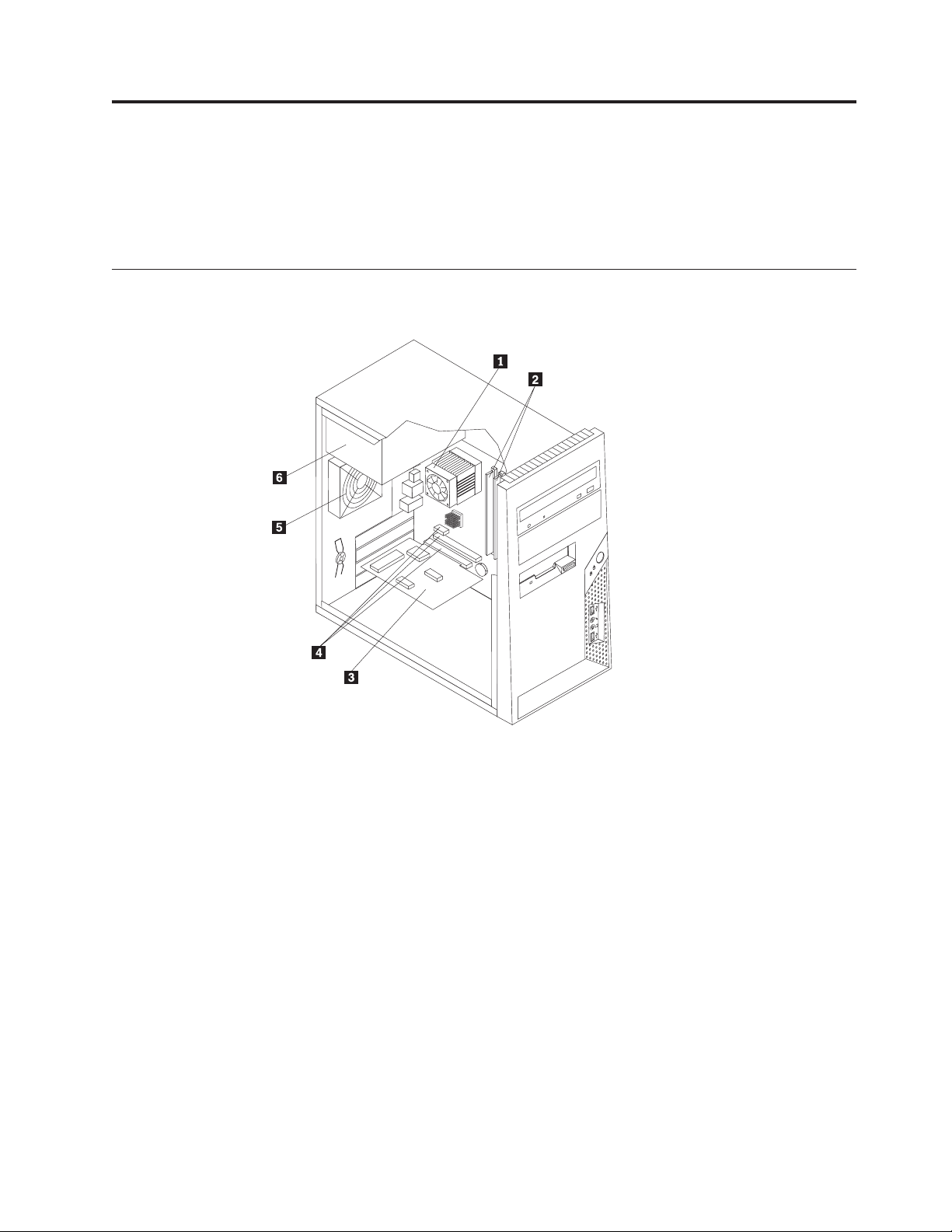
Kapitola 1. Umístění hardwarových prvků
Tato kapitola obsahuje ilustrace, které vám pomohou s lokalizací konektorů, ovládacích
prvků a komponent počítače. K sejmutí krytu počítače použijte postup uvedený v části
“Sejmutí krytu počítače” na stránce 7.
Umístění komponent
Následující ilustrace vám pomůže lokalizovat různé komponenty na počítači.
1 Ventilátor a chladič
4 Konektory pro adaptér PCI
mikroprocesoru
2 Paměťové moduly (2) 5 Ventilátor systému
3 Karta adaptéru PCI 6 Napájecí zdroj
© Lenovo 2005, 2006. Portions © IBM Corp. 2006. 1
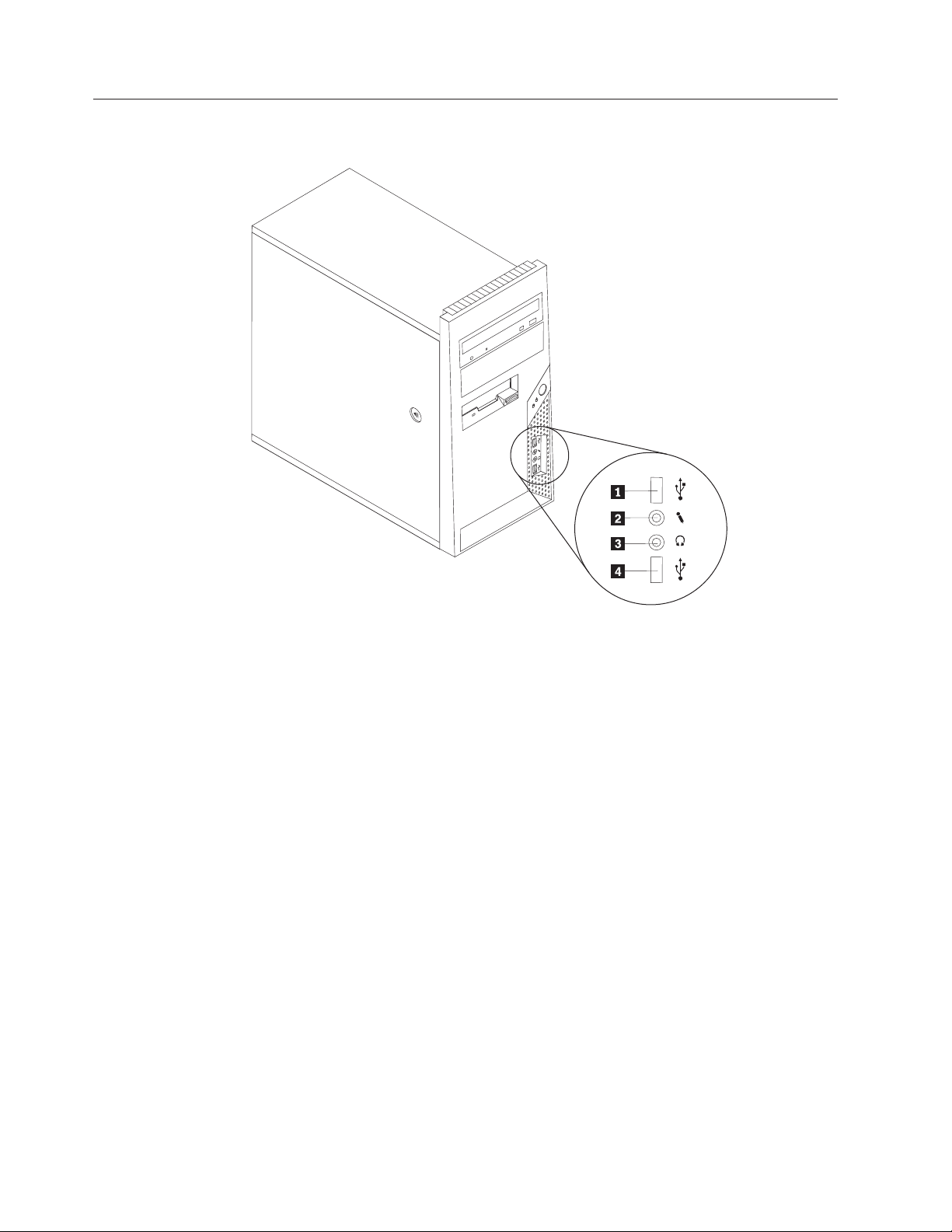
Umístění konektorů na čelní straně počítače
Následující ilustrace znázorňují umístění konektorů na čelní straně počítače.
1 Konektor USB 3 Konektor pro sluchátka
2 Konektor pro mikrofon 4 Konektor USB
2 Příručka pro výměnu hardwaru
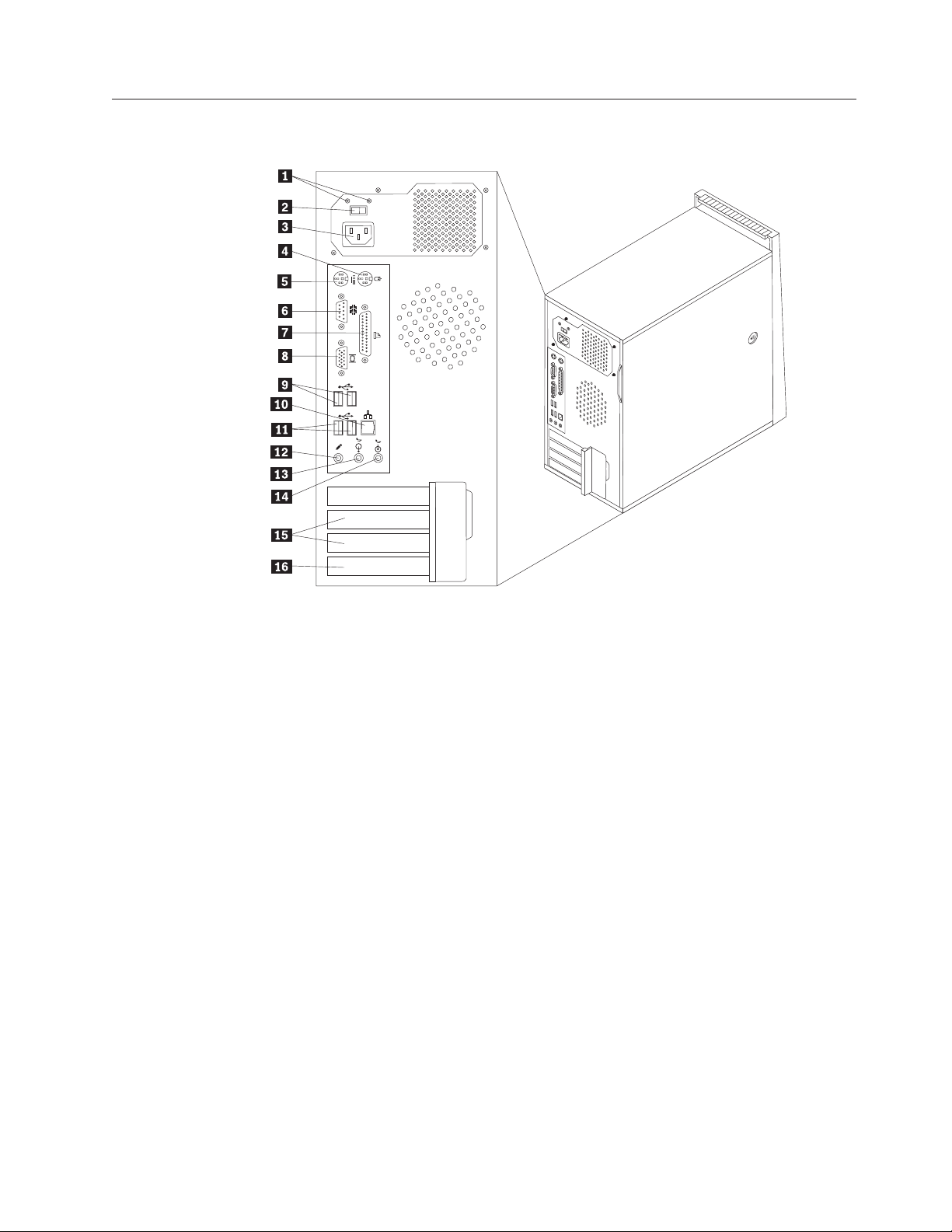
Umístění konektorů na zadní straně počítače
Následující ilustrace znázorňují umístění konektorů na zadní straně počítače.
1 Diagnostické kontrolky napájecího
9 Konektory USB (2)
zdroje
2 Přepínač volby napětí 10 Konektor pro Ethernet
3 Napájecí konektor 11 Konektory USB (2)
4 Standardní konektor pro myš 12 Konektor pro mikrofon
5 Standardní konektor pro klávesnici 13 Výstupní konektor pro audio
6 Sériový konektor 14 Vstupní konektor pro audio
7 Paralelní konektor 15 Konektory adaptéru PCI (2)
8 Konektor pro monitor VGA 16 Konektor pro adaptér PCI Express x1
Kapitola 1. Umístění hardwarových prvků 3
